随着电脑使用时间的增长,系统可能会变得越来越慢,出现各种问题。此时,重装电脑系统是一个有效的解决办法。本文以图解形式,详细介绍了如何重装电脑系统的步骤和注意事项,帮助读者轻松完成。
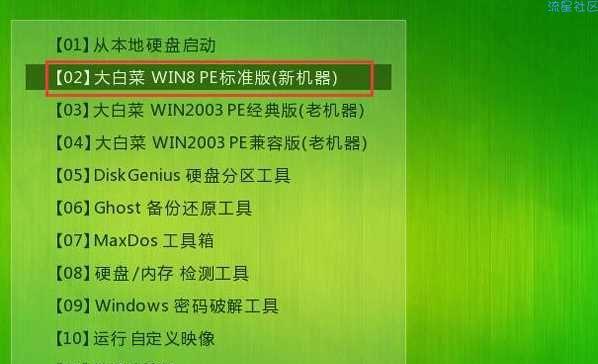
1.检查数据备份:重装电脑系统会清除所有数据,因此在开始前应该先将重要数据备份至外部存储设备,确保不会丢失。
2.准备安装媒介:根据个人需求选择合适的安装媒介,可以是光盘、U盘或者网络下载。确保安装媒介的可靠性。

3.进入BIOS设置:按下计算机开机时显示的快捷键(通常是Del、F2或F12)进入BIOS设置界面,将启动选项调整为首先启动安装媒介。
4.启动安装媒介:重启计算机后,从之前准备的安装媒介启动计算机,等待系统加载完成。
5.选择语言和时区:根据个人偏好选择合适的语言和时区设置,这将在系统重装完成后生效。
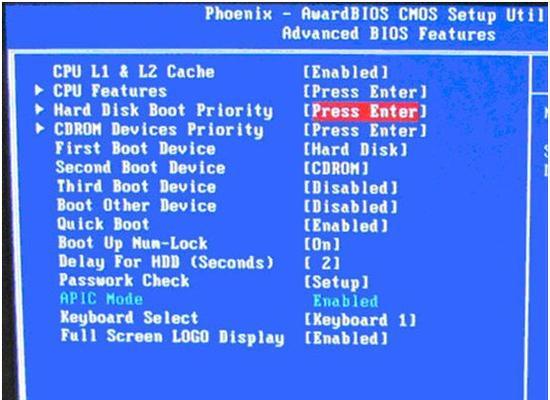
6.点击“安装”按钮:根据安装界面提示,点击“安装”按钮,开始安装过程。
7.接受许可协议:仔细阅读并接受操作系统的许可协议,只有同意后才能继续安装。
8.选择安装类型:根据个人需求选择安装类型,通常有“升级”和“自定义”两种选项。如果是首次安装或者需要格式化硬盘,则选择“自定义”。
9.选择安装位置:如果选择了“自定义”安装类型,就需要选择要安装系统的硬盘分区,并进行格式化。
10.等待安装:安装过程可能需要一段时间,请耐心等待,不要中途关闭计算机或者干扰安装过程。
11.完成设置:安装完成后,根据界面提示完成初始设置,包括用户名、密码和网络连接等。
12.安装驱动程序:系统重装后,需要重新安装计算机硬件对应的驱动程序,以确保正常工作。
13.更新系统:打开系统更新功能,及时下载和安装最新的系统更新补丁和驱动程序,提高系统的稳定性和安全性。
14.恢复个人数据:通过之前备份的数据,将个人文件、软件和设置等恢复到新系统中,使计算机恢复正常使用。
15.完成重装:经过以上步骤,电脑系统已经成功重装。此时,您可以重新开始使用电脑,并享受流畅的操作体验。
通过本文的图解教程,您可以快速了解如何重装电脑系统。重装电脑系统可能会涉及到一些风险,请确保在操作前备份重要数据,并按照步骤进行操作。祝您成功重装电脑系统,让计算机重新焕发活力!


